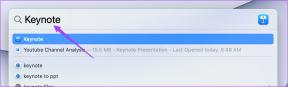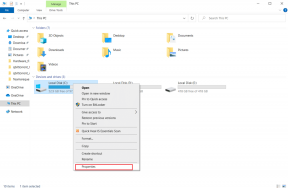7 הדרכים הטובות ביותר לתקן אפליקציית Apple TV שאינה פועלת ב-Android TV
Miscellanea / / May 05, 2022
משתמשי טלוויזיה חכמה יכולים ליהנות מהתוכן הבלעדי של Apple TV באמצעות אפליקציית Apple TV עבור Android TV. זה עובד רק אם אתה מנוי לשירות Apple TV +. משתמשי Android TV מוקדמים יותר יכלו לשכור או לרכוש סרטים מאפליקציית Apple TV. כעת, תצטרך להשתמש באייפון, אייפד או מק.

בזמן השימוש ב-Apple TV, נוח לצפות בסרטים ובתוכניות האהובות עליך על מסך גדול. עם זאת, חווית הצפייה מושפעת כאשר אפליקציית Apple TV מפסיקה לתפקד כראוי. אנחנו כאן כדי לספק לך דרכים שימושיות לתקן את אפליקציית Apple TV שלא עובדת ב-Android TV.
1. בדוק את סטטוס החיוב שלך
לאחר תקופת הניסיון החינמית, המשתמשים צריכים לשלם דמי מנוי חודשיים עבור שירותי Apple TV. אתה יכול גם לשלב את תוכנית Apple TV+ במנוי Apple One כדי ליהנות משירותים נוספים. אם אתה נתקל בבעיות עם אפליקציית Apple TV ב-Android TV שלך, בדוק את פרטי החיוב שלך ב-iPhone, iPad או Mac.
בצע את השלבים הבאים עבור iPhone ו- iPad.
שלב 1: פתח את ההגדרות באייפון או באייפד שלך.

שלב 2: הקש על שם הפרופיל שלך בחלק העליון.

שלב 3: בחר תשלום ומשלוח.

אמצעי התשלום המועדפים עליך יוצגו על המסך שלך.

כך תוכל להסיר אמצעי תשלום.
שלב 1: הקש על אמצעי התשלום שברצונך להסיר.
שלב 2: בחר הסר אמצעי תשלום.

אם אתה משתמש בארנק אפל, רוב הסיכויים שהוא אוזל במאזן. אתה יכול להקיש על סמל ארנק אפל ולהוסיף כספים.
בצע את השלבים הבאים עבור Mac.
שלב 1: הקש Command + מקש הרווח כדי לחשוף את חיפוש זרקור, הקלד חנות אפליקציות ולחץ על Return.

שלב 2: לחץ על סמל הפרופיל שלך בפינה השמאלית התחתונה.

שלב 3: לחץ על הגדרות חשבון.

שלב 4: היכנס עם ה-Apple ID והסיסמה שלך.

כל פרטי החשבון שלך יופיעו על המסך שלך.
שלב 5: חפש מידע על תשלום.

שלב 6: לחץ על ניהול תשלומים.

שלב 7: בקטע נהל תשלומים, לחץ על אמצעי התשלום שברצונך להסיר.

שלב 8: גלול מטה כדי לראות את האפשרות של הוסף אמצעי תשלום והוספת כספים לארנק אפל אם האיזון שלך נמוך.
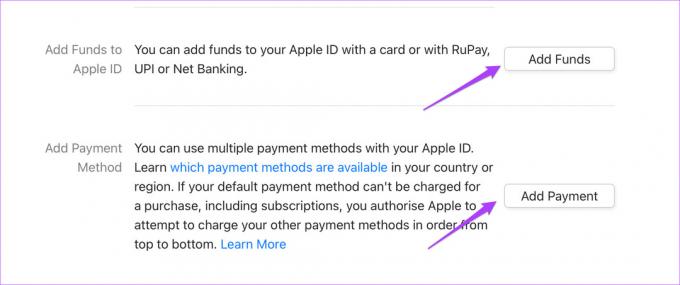
2. בדוק אם מגבלת ההתקנים חרגה
משתמשים יכולים ליהנות ממנוי Apple TV+ בעד שישה מכשירים בו זמנית. אז במקרה שבני המשפחה או החברים שלך משתמשים בחשבון שלך, רוב הסיכויים שמגבלת המכשירים חרגה. מכאן שאינך יכול ליהנות מ-Apple TV ב-Android TV שלך.
בצע את השלבים הבאים אם ברצונך להסיר מכשיר כלשהו מהגישה שלך שם זיהוי של אפל. שים לב שתצטרך שוב אייפון, אייפד או מק. השלבים עבור כל שלוש הפלטפורמות נשארים זהים. אנחנו משתמשים באייפון.
שלב 1: לך להגדרות.

שלב 2: הקש על שם הפרופיל שלך.

שלב 3: גלול מטה כדי לראות את רשימת כל המכשירים המחוברים למזהה Apple שלך.

שלב 4: בחר את המכשיר שברצונך להסיר.
שלב 5: בדף פרטי המכשיר, הקש על הסר מחשבון.

3. עדכן את אפליקציית Apple TV ב-Android TV שלך
באגים מסוימים עשויים להגביל חווית משתמש חלקה באפליקציית Apple TV ב-Android TV שלך. במקרה כזה, מומלץ לבדוק ולעדכן את האפליקציה כדי להסיר את הבאגים הללו. הנה איך.
שלב 1: פתח את חנות Play ב-Android TV שלך.

שלב 2: עבור לסמל הפרופיל שלך בפינה השמאלית העליונה.

שלב 3: בחר נהל אפליקציות ומשחקים.

שלב 4: בחר בדוק אם יש עדכונים.

שמירה על עדכון של אפליקציות בכל פלטפורמה נחשבת כתרגול טוב.
4. כפה יציאה והפעל מחדש את אפליקציית Apple TV
יציאה מכוח מהאפליקציה יכולה בהחלט לעזור להיפטר מבעיות שימוש. אתה יכול לנסות לאלץ יציאה ולהפעיל מחדש את אפליקציית Apple TV ב-Android TV שלך. זה עשוי לעזור בפתרון הבעיה. בצע את השלבים הבאים.
שלב 1: בחר בכרטיסייה אפליקציות בדף הבית של Android TV שלך.

שלב 2: גלול מטה ובחר באפליקציית Apple TV.

שלב 3: לחץ והחזק את סמל אפליקציית Apple TV כדי לחשוף אפשרויות נוספות.

שלב 4: בחר מידע.

שלב 5: בחר בכוח עצירה או בכוח יציאה מרשימת האפשרויות.

שלב 6: לחץ על אישור כדי לאשר.

שלב 7: הפעל מחדש את אפליקציית Apple TV.
5. הפעל מחדש את Android TV שלך
אתה יכול לנסות לכבות את Android TV ולנתק אותו ממקור החשמל. לאחר מכן, לאחר 5-10 דקות, הפעל שוב את Android TV שלך. פעולה זו תפעיל מחדש את כל הממשק של Android TV שלך.
6. נקה את מטמון האפליקציה של Apple TV
מטמון האפליקציה כולל מידע על השימוש שלך באפליקציה בכל פלטפורמה. עבור אפליקציית Apple TV ב-Android TV שלך, אתה יכול לנסות לנקות את מטמון האפליקציה כדי לשפר את יציבות ממשק המשתמש. בצע את השלבים הבאים.
שלב 1:בחר את סמל אפליקציית Apple TV מהכרטיסייה Apps.

שלב 2: לחץ לחיצה ארוכה על הסמל כדי לחשוף אפשרויות ובחר מידע.
 שלב 3: בחר נקה מטמון מרשימת האפשרויות.
שלב 3: בחר נקה מטמון מרשימת האפשרויות.

שלב 4: הפעל מחדש את אפליקציית Apple TV.
7. הסר והתקן מחדש את אפליקציית Apple TV
אם אף אחד מהפתרונות לא עבד עבורך, אנו מציעים להסיר ולהתקין מחדש את אפליקציית Apple TV ב-Android TV שלך. הנה איך.
שלב 1: לחץ לחיצה ארוכה על סמל אפליקציית Apple TV.

שלב 2: בחר הסר התקנה.

שלב 3: לחץ על אישור כדי לאשר.

שלב 4: עבור אל חנות Play ב-Android TV והתקן שוב את אפליקציית Apple TV.
תהנה מאפליקציית Apple TV ב-Android TV שלך
פתרונות אלה יעזרו לך ליהנות מ-Apple TV ב-Android TV שלך ללא טרחה. Apple TV ממשיכה לעדכן את ספריית הסרטים ותוכניות הטלוויזיה שלה מדי שבוע. רבים מקוריים חדשים של Apple TV+ ממשיכים להופיע בפלטפורמה.
עודכן לאחרונה ב-5 במאי, 2022
המאמר לעיל עשוי להכיל קישורי שותפים שעוזרים לתמוך ב-Guiding Tech. עם זאת, זה לא משפיע על שלמות העריכה שלנו. התוכן נשאר חסר פניות ואותנטי.